衛生局每日蒐集來自不同單位、不同疾病的資料,資料來源不同,資料呈現的方式也不同,我們要如何把資料整理成最視覺化的方式讓大家一目了然呢?今天,我們就利用EXCEL本身具備的工具──樞紐分析表來一探究竟吧!
範例說明:
- 資料來源:彰化縣衛生局公共衛生監測系統->整合性報表->T2-04 癌症死因(全縣+鄉鎮別)。
- 最終產生106年度男女死於各項癌症的人數。
- 使用Excel 2010版本操作。
步驟1. 首先將所有需要分析的資料框選起來,插入->樞紐分析表。(示範檔內框選多筆資料方法:於欲框選的資料從第一欄、第一列處點選,同時按住鍵盤ctrl+shift+→+↓即可完成多筆資料框選)
步驟2. 依照需求,選擇要分析的報表範圍及樞紐分析表呈現的位置。
步驟3. 將想要分析的資料拖曳至分析區域並透過條件篩選(年度選擇106年、欄標籤取消全部、列標籤取消所有癌症死因),即可得到所需要的資料囉!
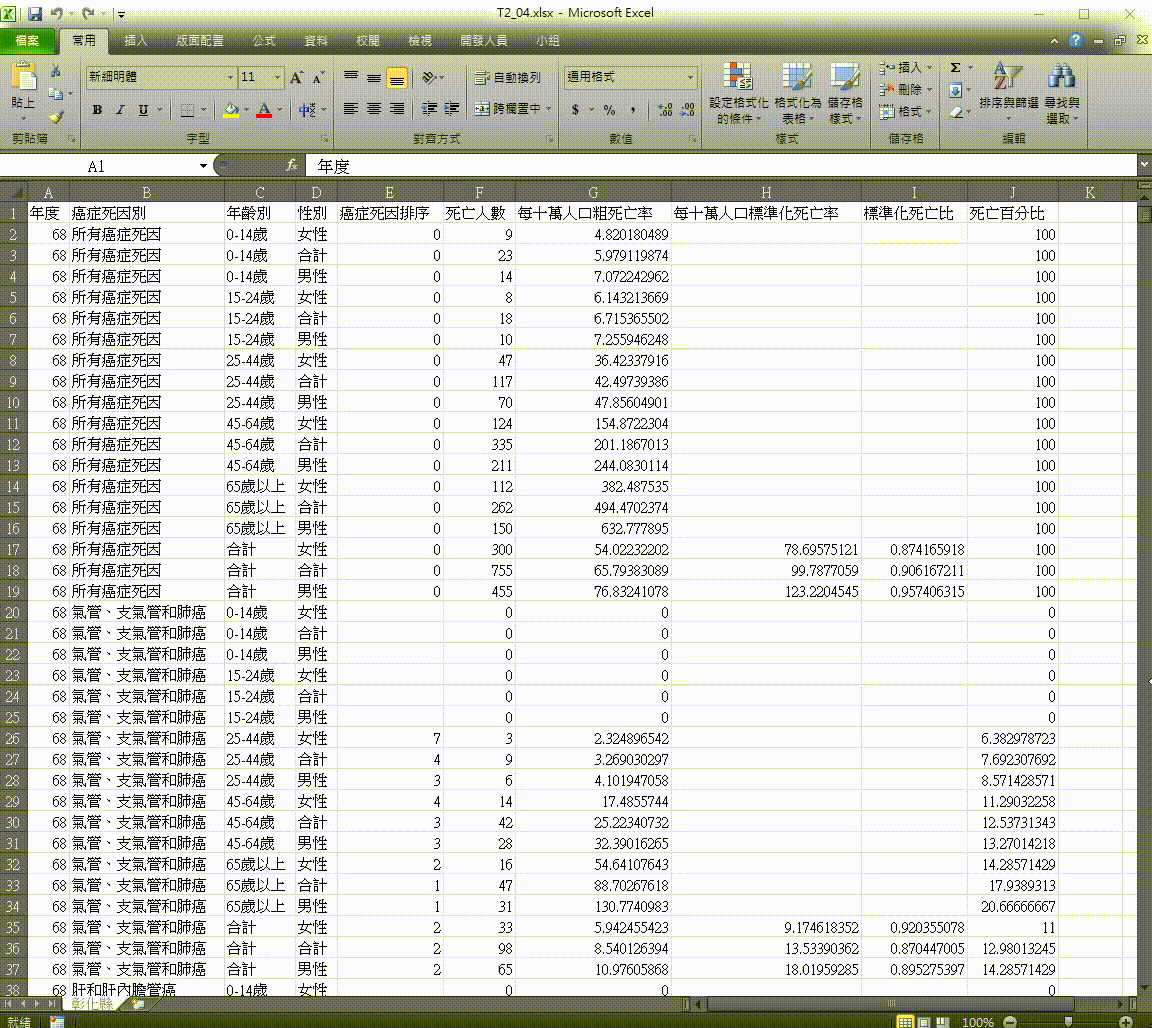
如何呢?是不是超乎你的想像?
